Epson Stylus Photo 950 Manuel du propriétaire
PDF
Download
Document
R4C8170 FR Setup Proof Sign-off: S.Kodama CRE Nakano J.Miyakoshi R.Hopley SETUP.FM 3/12/02 Rev. C A2 size Indications “ Important ” et “ remarques ” c Français Veuillez lire les instructions de sécurité figurant au dos de cette fiche avant d’installer et d’utiliser cette imprimante. Imprimante jet d’encre couleur Guide rapide Installation de l’imprimante 1. Déballez 2. Retirez les matériaux de protection Important mise en garde à respecter pour éviter d’endommager votre matériel. 3. Fixez les éléments de l’imprimante Remarques informations importantes et conseils utiles sur le fonctionnement de votre imprimante. 4. Raccordez l’imprimante Raccordez l’ordinateur à l’imprimante au moyen du câble d’imprimante. Dans certains pays, le cordon d’alimentation peut être solidaire de l’imprimante. Guide papier Bac à photos USB Bac d'alimentation avant Parallèle Guide rapide Plateau du CD-R Support de papier rouleau Cutter auto c Le contenu peut varier selon les pays. Faites attention de ne pas jeter le support du CD-R de 8 cm et le disque de contrôle de position du CD-R. Important : Si l’imprimante se met en marche lorsque vous branchez le cordon d'alimentation, mettez-la hors tension en enfonçant la touche Marche/Arrêt P jusqu'à l'extinction des voyants. Installation du logiciel d’impression et des cartouches d’encre Pour Windows Remarque : ❏ Pour installer les programmes sous Windows 2000/NT 4.0, vous devez vous connecter en tant qu’utilisateur disposant de privilèges d’administrateur (un utilisateur appartenant au groupe Administrateurs). ❏ Pour installer les programmes sous Windows XP, vous devez vous connecter sous un compte d’Administrateur d’ordinateur. Vous ne pourrez pas installer les programmes si vous vous connectez sous un compte d’utilisateur limité. Une fois Windows XP installé, le compte d’utilisateur est défini en tant que compte d’Administrateur d’ordinateur. 1. Assurez-vous que l’imprimante est hors tension, puis mettez l’ordinateur sous tension. 2. Insérez le CD-ROM du logiciel d’impression dans le lecteur approprié. Si la boîte de dialogue du programme d’installation ne s’affiche pas, double-cliquez sur le fichier SETUP.EXE du CD-ROM. 3. Sélectionnez Installation du pilote d’impression et des utilitaires, puis cliquez sur . 4. Suivez les messages qui s’affichent. Remarque : ❏ Retirez le matériau de protection situé sous le couvercle des cartouches avant de les installer, comme illustré ci-dessous. ❏ Si l’utilitaire d’installation ne démarre pas, appuyez sur la touche P Marche/Arrêt de l’imprimante et suivez les instructions données dans la partie de ce guide dédiée au Macintosh, en commençant par la section “ 3. Installez les cartouches d’encre ”. Lorsque l'installation des cartouches d'encre est terminée, passez à la section de ce guide intitulée “Chargez du papier et effectuez une vérification des buses de la tête d'impression”. Pour Macintosh 1. Installez le logiciel d’impression c Important : Désactivez tous les programmes de protection anti-virus avant d’installer le logiciel d’impression. 1. Assurez-vous que l’imprimante est hors tension, puis mettez le Macintosh sous tension et insérez le CD-ROM du logiciel d’impression dans le lecteur. 2. Double-cliquez sur l’icône EPSON. 3. Sélectionnez Installation du pilote d’impression et des utilitaires, puis cliquez sur . 4. Suivez les messages qui s’affichent. 4. Placez les cartouches d’encre verticalement dans les porte-cartouches. Appuyez sur les cartouches sans forcer jusqu’à ce que leur mise en place correcte soit confirmée par un déclic. Pour mettre les cartouches en place verticalement, installez-les du côté approprié. Chargez du papier et effectuez une vérification des buses de la tête d'impression Assurez-vous que l’ordinateur est sous tension. Chargez du papier dans le bac d’alimentation en veillant à ce que le côté à imprimer soit orienté vers le haut et que le bord droit du papier soit appuyé contre le guide latéral droit. Ensuite, faites coulisser le guide latéral gauche afin qu’il s’appuie sur le bord gauche du papier. Côté imprimable dessus 2. Sélectionnez l’imprimante Une fois le logiciel d’impression installé, vous devez sélectionner l’imprimante. 1. Appuyez sur la touche Marche/Arrêt P pour mettre l’imprimante sous tension. La tête d'impression se déplace vers la position d’installation des cartouches d’encre. 2. Choisissez le Sélecteur dans le menu Pomme. Ensuite, sélectionnez l’icône représentant votre imprimante et le port auquel elle est connectée. 3. Fermez le Sélecteur. 3. Installez les cartouches d’encre 1. Abaissez le plateau de sortie, puis ouvrez le capot de l’imprimante et le couvercle de la cartouche. c Guide latéral gauche Remarque : Installez toutes les cartouches d’encre. L’imprimante ne fonctionnera que si toutes les cartouches sont insérées correctement. 5. Fermez le couvercle de la cartouche et le capot de l’imprimante. 6. Appuyez sur la touche Encre H. L’imprimante déplace la tête d’impression et charge son circuit d’alimentation en encre. Cette procédure prend environ une minute et demie. Pendant le chargement de l’encre, le voyant Marche/Arrêt P clignote et l’imprimante produit une série de sons mécaniques qui doivent être considérés comme normaux. c Important : Ne déplacez pas la tête d’impression à la main car cela pourrait détériorer l’imprimante. ❏ N’insérez pas de papier tant que le processus de chargement d’encre n’est pas terminé. 2. Retirez le matériau de protection situé sous le couvercle des cartouches avant de les installer. 3. Sortez les nouvelles cartouches d’encre de leur emballage de protection. c Important : ❏ Ne mettez pas l’imprimante hors tension pendant le processus de chargement d’encre. Important : ❏ Prenez garde de ne pas casser le crochet situé sur le côté de la cartouche d’encre lorsque vous la retirez de son emballage. ❏ L’étiquette de la cartouche ne doit pas être retirée ou déchirée sous peine de provoquer des fuites. ❏ Ne touchez pas la puce de couleur verte située sur le côté de la cartouche. Cela pourrait endommager l’imprimante. ❏ Ne touchez pas la puce de couleur verte située sur le côté de la cartouche. Cela pourrait nuire au fonctionnement et à l’impression. Remarque : Si l’erreur de fin d’encre se produit une fois que la tête d’impression est revenue en position de repos, il se peut que la cartouche d’encre ne soit pas installée correctement. Appuyez de nouveau sur la touche Encre H, puis réinstallez la cartouche d’encre jusqu’à ce que vous entendiez un déclic confirmant sa bonne mise en place. Lorsque le processus de chargement d’encre est terminé, le voyant Marche/Arrêt P s’arrête de clignoter et reste allumé. Les cartouches fournies avec votre imprimante sont destinées à la première installation. Pour pouvoir garantir des tirages de haute qualité, votre imprimante va utiliser de grandes quantités d’encre au cours du processus d’installation. De ce fait, les cartouches d’encre utilisées pour l’installation se videront plus rapidement que lors d’une utilisation normale. Extension du plateau de sortie Une fois que le papier est chargé, procédez comme suit pour effectuer une vérification des buses de la tête d’impression. Utilisateurs de Windows 1. Sous Windows Me, 2000, NT 4.0, 98 et 95, cliquez sur le bouton Démarrer, pointez Paramètres, puis cliquez sur Imprimantes. Sous Windows XP, cliquez sur le bouton Démarrer, sur Panneau de configuration, sur Imprimantes et autres périphériques, et enfin sur Imprimantes et télécopieurs. 2. Sous Windows Me, 98 et 95, sélectionnez votre imprimante et cliquez sur Propriétés dans le menu Fichier. Cliquez ensuite sur l’onglet Utilitaire. Sous Windows XP et 2000, sélectionnez votre imprimante et cliquez sur Options d'impression dans le menu Fichier. Cliquez ensuite sur l’onglet Utilitaire. Sous Windows NT 4.0, sélectionnez votre imprimante et cliquez sur Valeurs par défaut du document dans le menu Fichier. Cliquez ensuite sur l’onglet Utilitaire. 3. Cliquez sur le bouton Vérification des buses et suivez les instructions qui s’affichent à l’écran. 4. Lorsque vous avez terminé, cliquez sur OK pour fermer la boîte de dialogue Propriétés. Votre imprimante est maintenant installée et prête à fonctionner. Utilisateurs de Macintosh 1. Sélectionnez Format d’impression dans le menu Fichier du Sélecteur. 2. Cliquez sur l’icône Utilitaire. 3. Cliquez sur le bouton Vérification des buses et suivez les instructions qui s’affichent à l’écran. 4. Lorsque vous avez terminé, cliquez sur OK pour fermer la zone de dialogue Propriétés. Puis cliquez sur OK pour fermer la zone de dialogue Format d’impression. Ne touchez pas cette pièce. Votre imprimante est maintenant installée et prête à fonctionner. La qualité d’impression est déterminée par les paramètres du pilote et par le papier. Reportez-vous au Guide de référence en ligne pour avoir plus de détails sur les paramètres du pilote et sur les supports 4022242-00 disponibles. Vous pouvez aussi visiter le site Web d’EPSON pour prendre connaissance des dernières informations. xxx 4022242 1-F Rev.0 BK2 4022242 1-F Rev.0 C 4022242 1-F Rev.0 M 4022242 1-F Rev.0 Y 4022242 1-F Rev.0 BK ">
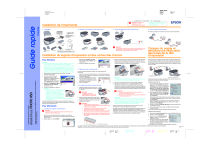
Public link updated
The public link to your chat has been updated.